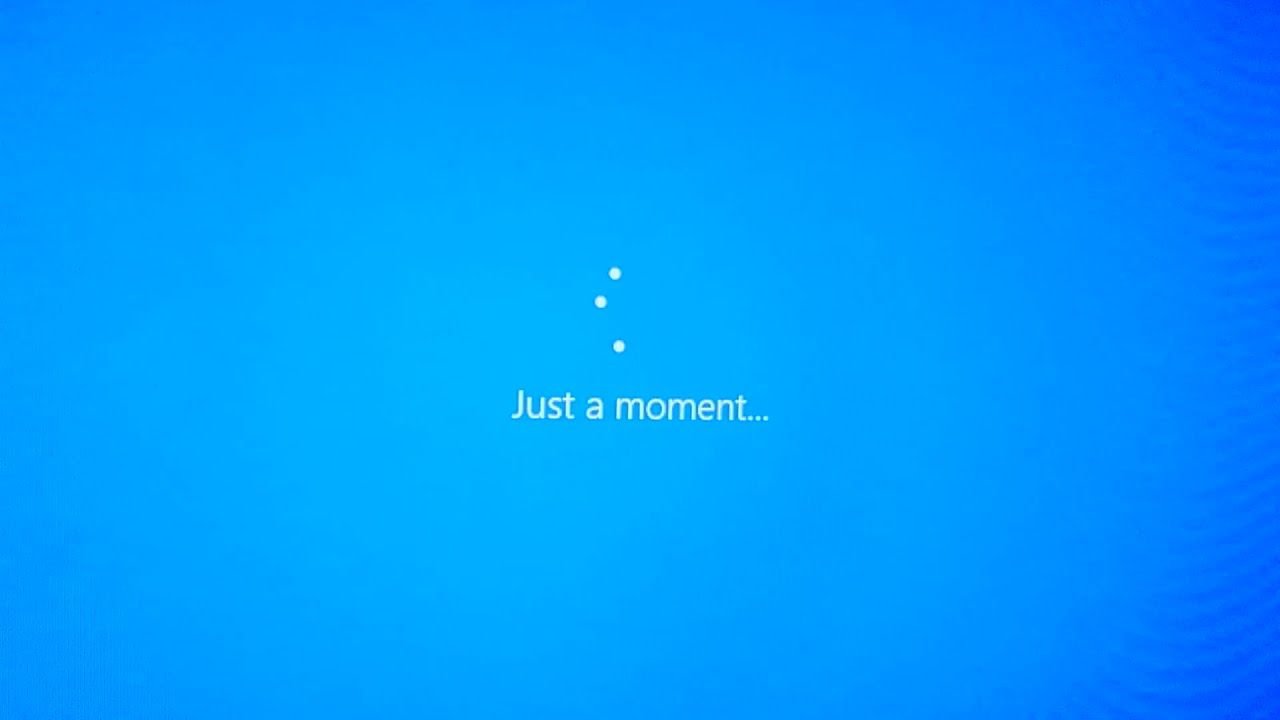Excelで行または列をフリーズすることは、スプレッドシートのデザインだけでなく、その機能も改善するための優れた方法です。固定された(ロックされた)行、列、または個々のセルは、スクロールしている間も画面に表示されたままになるため、ヘッダーや主要なデータエントリを作成できます。

Excel for Macでこの機能を利用すると、重要なデータや比較を簡単に見つけることができます。この記事は入ります-Macシステム用の主要なスプレッドシートアプリケーションで作業するときの作業を楽にするために、行、列、またはセルをフリーズするすべての側面についての深さ。
Excel forMacで行と列をフリーズする
フリーズとロックを開始する前に、正しいビューモードになっていることを確認する必要があります。 Excelと作業中のドキュメントを開いた後、 見る リボンインターフェイスのタブをクリックし、 正常 ビューが選択されています。

これが完了したら、以下に説明する適切な手順に進むことができます。
一番上の行をフリーズします
- 作業するドキュメントをExcelで開きます。
- に切り替えます 見る Excelウィンドウの上部にあるリボンインターフェイスのタブ。
- クリックしてください 上段をフリーズ アイコン。これにより、ドキュメントの最初の行が自動的にフリーズしてロックされます。 (1)

- フリーズは、行の一番下の行が他の行よりも暗くなることで示され、行が現在フリーズしていることを示します。
最初の列をフリーズします
- 作業するドキュメントをExcelで開きます。
- に切り替えます 見る Excelウィンドウの上部にあるリボンインターフェイスのタブ。
- クリックしてください 最初の列をフリーズする アイコン。これにより、ドキュメントの最初の列が自動的にフリーズしてロックされます。 (A)

- フリーズは、カラムの右側の線が他の線よりも暗くなることで示され、カラムが現在フリーズしていることを示します。
一番上の行と最初の列をフリーズします
- 作業するドキュメントをExcelで開き、[ B2 細胞。

- に切り替えます 見る Excelウィンドウの上部にあるリボンインターフェイスのタブ。
- クリックしてください ペインを凍結する アイコン。これにより、ドキュメントの最初の行と列が自動的にフリーズしてロックされます。 (Aおよび1)

- フリーズは、行の一番下の行と列の右側の行が他の行よりも暗くなることで示され、現在フリーズしていることを示しています。
必要な数の行または列をフリーズします
複数の列や行をフリーズする場合は、ドキュメントの一番上の行と列が含まれている限り、フリーズできます。

たとえば、C7セルを選択すると、青で強調表示されている行と列がフリーズします。
凍結する最後の列の右側にある列を選択し、凍結する最後の行の下の行を選択して、をクリックするだけです。 ペインを凍結する 。
行または列のフリーズを解除する方法
行と列のフリーズを解除するには、リボンの[表示]タブに移動し、[ ペインのフリーズを解除します ボタン。これにより、行と列からフリーズマークが削除され、ドキュメントをすぐに通常の状態に戻すことができます。
他のMicrosoftOfficeガイドやチュートリアルに興味がありますか?専用のヘルプセンターセクションをチェックして、世界中の主要なオフィススイートについて必要なすべての情報を見つけてください。未回答の質問はありません。